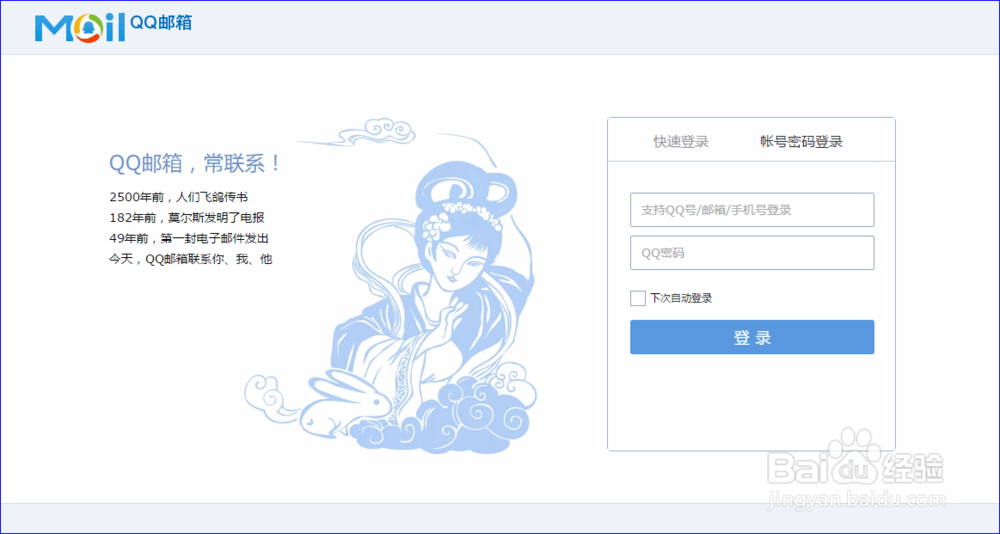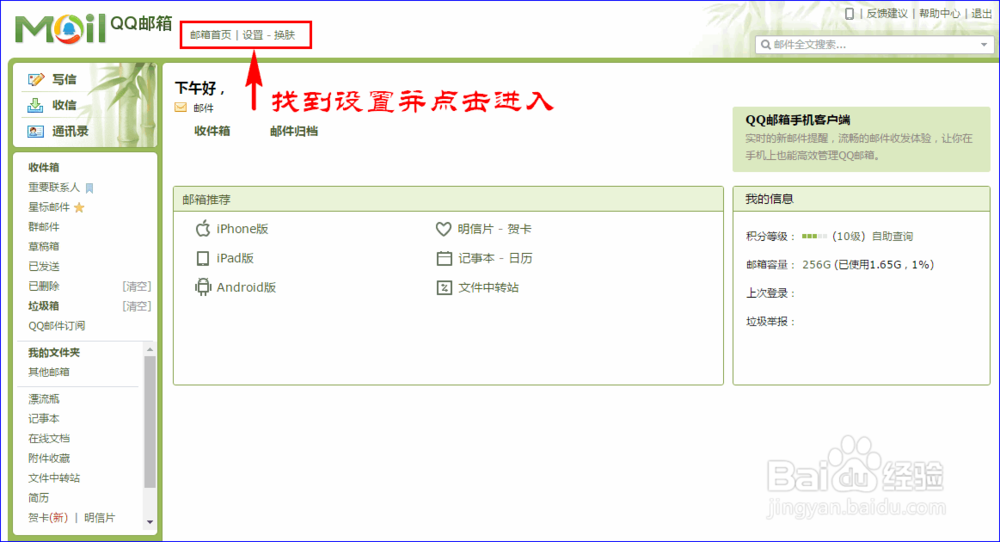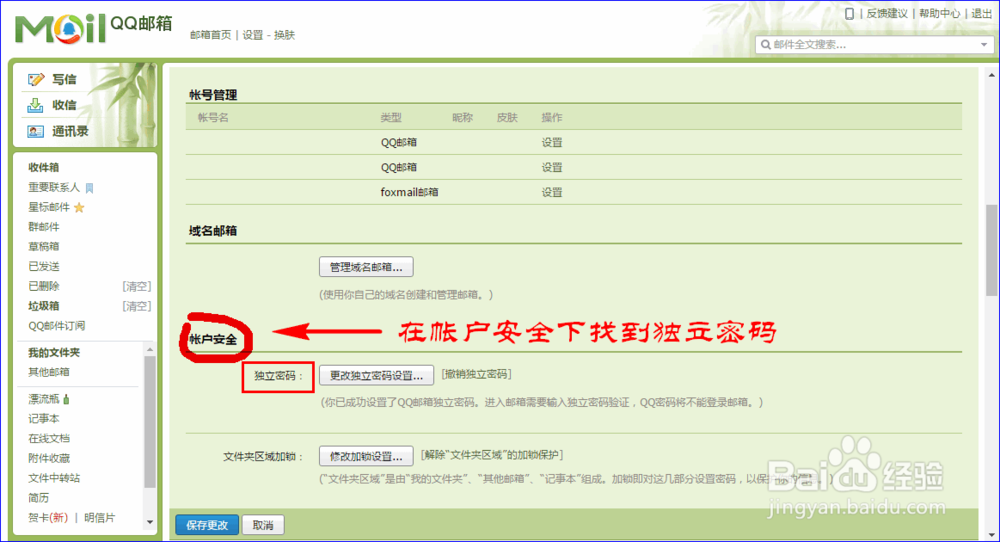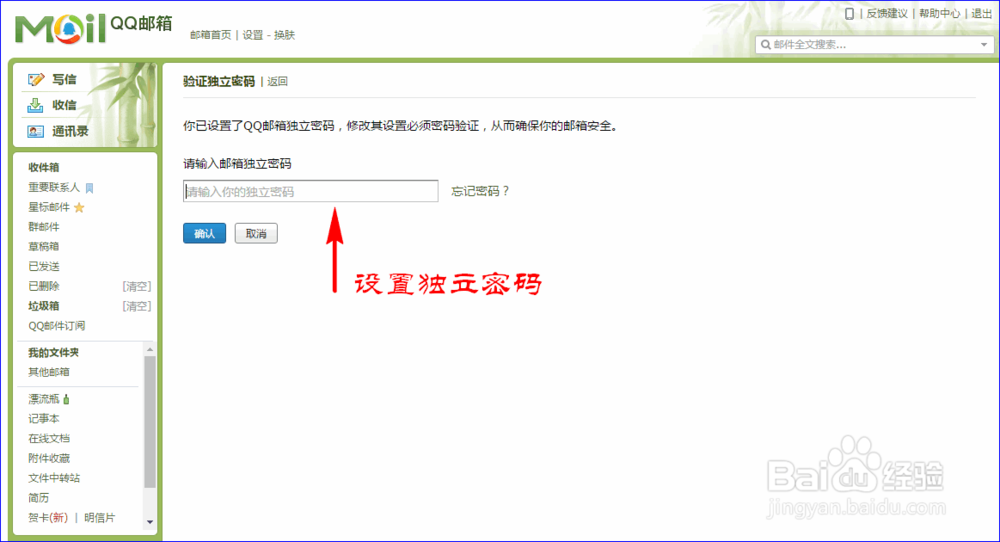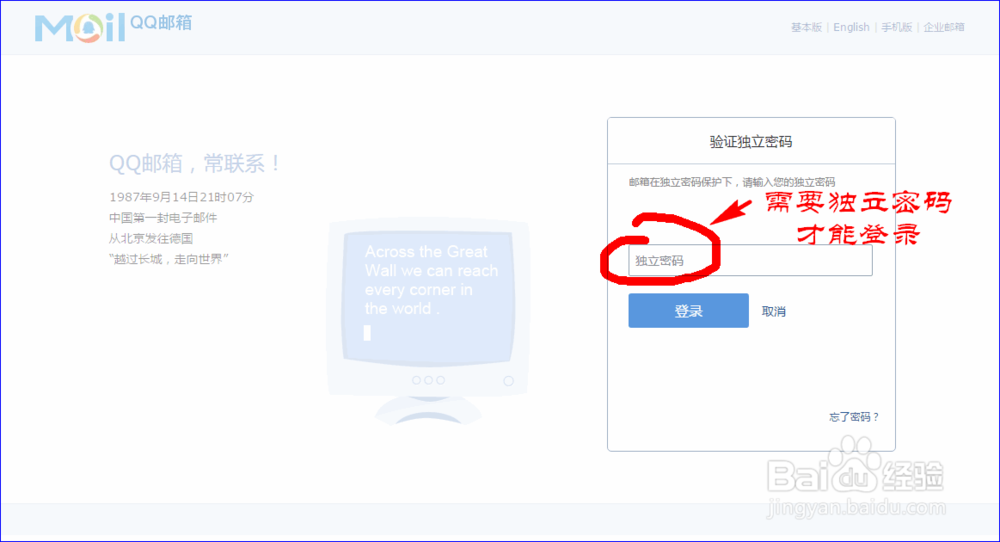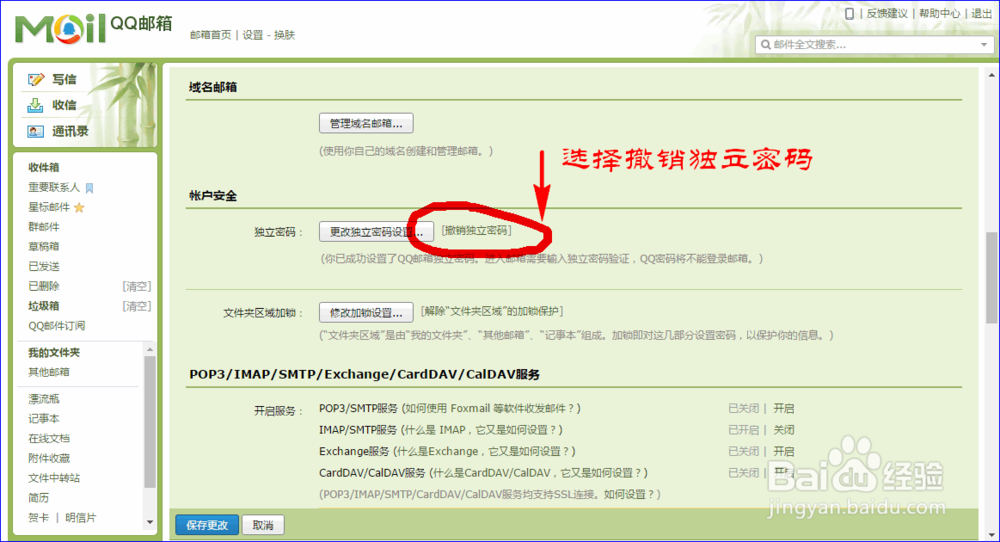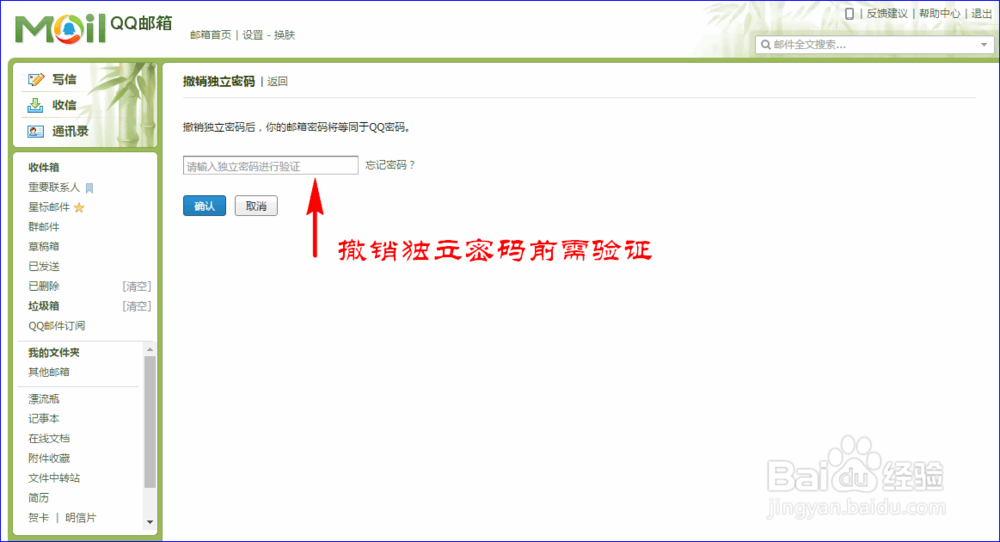QQ邮箱怎么设置独立密码怎么撤销独立密码
1、打开电脑,访问网页版的QQ邮箱,然后直接登录我们的QQ邮箱,进入到QQ邮箱主界面。
2、进入到邮箱主界面之后,我们点击顶部左侧的设置按钮进入到QQ邮箱设置中,在邮箱设置里选择“帐户”选项菜单栏,然后向下翻。
3、在帐户中找到“帐户安全”选项栏目,在其子菜单中就可以找到“独立密码”选项了,我们点击就可以进入独立密码设置界面了。
4、在独立密码设置界面我们就可以为自己的QQ邮箱设置一个独立的密码了,设置完成后,我们下次进入QQ邮箱时,就需要输入独立密码才能进入邮箱,所以即使QQ号码丢失,邮箱也可以安全使用。
5、如果我们后续又不想要QQ邮箱独立密码了,那我们可以再次进入之前设置独立密码的地方撤销我们的QQ邮箱独立密码。我们在邮箱的设置里,选择帐户,再找到帐户安全,选择“撤销独立密码”即可,当然,撤销之前为安全起见,需要验证我们之前设置的独立密码,输入正确后才能撤销。
6、当然,我们设置QQ邮箱独立密码后,需要在设置里点击“保存更改”,保存之后,在我们下次登录QQ邮箱时就会要求正确输入独立密码后才能登陆。
声明:本网站引用、摘录或转载内容仅供网站访问者交流或参考,不代表本站立场,如存在版权或非法内容,请联系站长删除,联系邮箱:site.kefu@qq.com。
阅读量:90
阅读量:43
阅读量:51
阅读量:88
阅读量:28